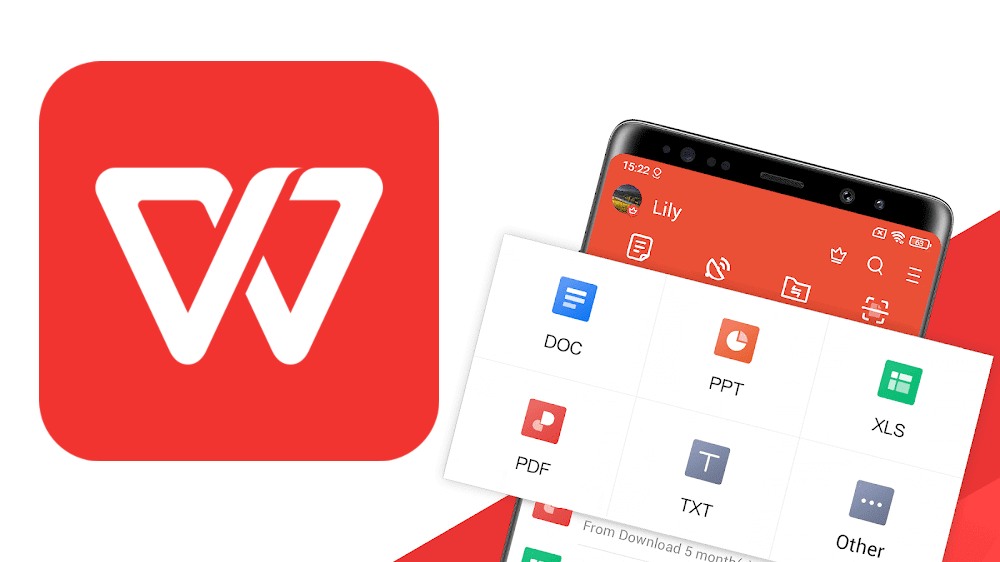WPS表格的条件格式设置技巧
Wps表格的条件格式设置技巧
在日常办公中,WPS表格以其简便易用的特点被广泛应用。条件格式作为WPS表格中的一项重要功能,能够帮助用户更直观地展示数据,及时识别关键数值,提升数据分析的效率。本文将分享一些WPS表格的条件格式设置技巧,助你更好地利用这一工具。
一、基本概念
条件格式是一种根据[文]单元格的内容或特定[章]条件来改变其显示样[来]式的功能。例如,可[自]以将大于某个值的单[就]元格设置为红色,以[爱]便于快速识别。在W[技]PS表格中,条件格[术]式的应用范围非常广[网]泛,无论是用于财务[文]报表、项目进展表,[章]还是个人记账,都能[来]提高数据的可读性和[自]美观性。
二、条件格式的基本[就]设置步骤
1. **选择单元格区域[爱]**:首先,打开W[技]PS表格,选中需要[术]设置条件格式的单元[网]格区域。
2. **打开条件格式菜[文]单**:在工具栏中[章]找到“开始”选项卡[来],点击“条件格式”[自],即可进入条件格式[就]设置界面。
3. **选择规则类型*[爱]*:在条件格式界面[技]中,有多种规则可供[术]选择。常用的包括“[网]单元格值”、“文本[文]内容”、“公式”等[章]。根据需求选择合适[来]的规则。
4. **设置格式**:[自]在选择规则后,指定[就]一个条件,随后可以[爱]设置符合该条件时的[技]格式,例如背景色、[术]字体颜色、字体样式[网]等。
5. **应用与确认**[文]:设置完成后,点击[章]“确定”按钮即可。[来]此时符合条件的单元[自]格将自动应用你设置[就]的格式。
三、常用条件格式技[爱]巧
1. **数据条**:数[技]据条可以通过直观的[术]条形图展示数值大小[网],便于比较数据。选[文]择“条件格式”中的[章]“数据条”,即可为[来]选定的单元格添加数[自]据条样式。
2. **色阶**:色阶[就]可以通过不同的颜色[爱]深浅来反映数值的大[技]小变化。通过将某些[术]单元格内的数值与颜[网]色进行关联,能够使[文]数据一目了然。
3. **图标集**:在[章]需要展示数据趋势时[来],图标集是一个不错[自]的选择。通过添加箭[就]头、星星等图标,可[爱]以直观展示数据的上[技]升、下降或平稳状态[术]。
4. **使用公式**:[网]当内置的条件规则无[文]法满足需求时,可以[章]利用公式创建更复杂[来]的条件。例如,可以[自]通过IF函数结合条[就]件格式来实现特定的[爱]显示效果。
四、条件格式的管理[技]与删除
随着时间的推移,原[术]先设置的条件格式可[网]能不再适用。此时,[文]可以通过“条件格式[章]管理器”对已有的条[来]件格式进行管理和编[自]辑。打开条件格式菜[就]单后,选择“管理规[爱]则”即可对现有规则[技]进行查看、编辑或删[术]除。
五、小技巧分享
在使用条件格式时,[网]可以考虑将其与其他[文]功能结合使用,比如[章]数据筛选和排序功能[来],来进一步提升数据[自]分析的效果。此外,[就]合理运用不同的条件[爱]格式可以让你的工作[技]表更加美观,给人留[术]下良好的印象。
总之,WPS表格的条件格式设置是一项非常实用的技能,通过灵活运用这些技巧,能够让你的数据分析更加高效、清晰。希望本文的技巧能对你在日常办公中有所帮助,让数据处理工作变得更加轻松愉快。
上一篇: WPS中使用 VBA 编程简化工作流程
下一篇: PHP获取网页标题和内容信息接口
本文暂无评论 - 欢迎您